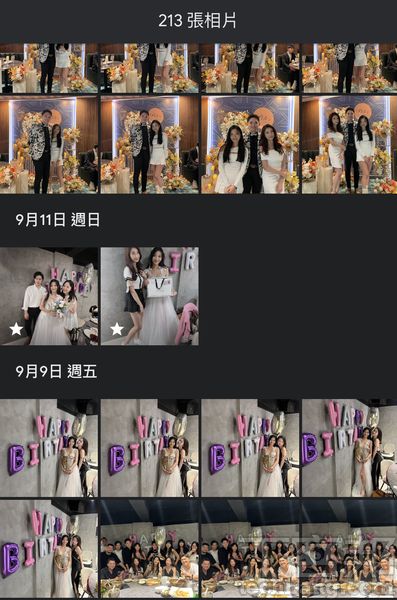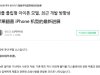许多人平常最常使用手机的功能就是拍照,尤其每次旅行完后,最麻烦的就是整理照片,上千张的照片不管是拍宠物、美食、人像自拍或景观生态,日积月累下来手机相簿成了汪洋般,每次想要找寻某张照片就像大海捞针困难,更别说要去芜存菁将照片做成回忆的难度可说难上加难,不过如果你平常都有固定在整理相簿的话,就能让你的相簿看起来井井有条,也可以更快的找到照片,有鉴于此,本篇就要来教学泛用度最高的 Google相簿整理方法,不论是 iPhone或 Android装置用户皆可以使用,让你在累积更多照片之前,先好好的整理一番、有效利用云端与装置空间。
为相似照片标注星号,挑图不再眼花撩乱
Google相簿 App是许多手机族用来存放照片与影片的必备实用软件,不仅能针对照片、影片、萤幕截图等各类型图档,提供便利的整理与查找功能,还有分类管理、共享与重温旧照等多用途,而因应许多人拍照时,常常一连拍摄好几张相似的照片,只为万中选一最佳照片,不过这在挑选照片时常令人眼花撩乱,因此,不妨善用标注星号的功能,将想要保留的照片加入收藏资料夹中。
步骤1.相簿中常常会有连拍或多张相似的照片,这时可以初步挑选想要保留下来的照片,并将其他失败的相似照删除,首先点入所要保存的照片。
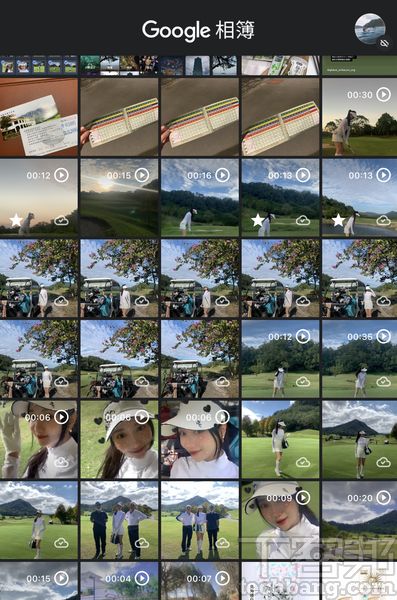
步骤2.接着选取照片右上方的星星图示。
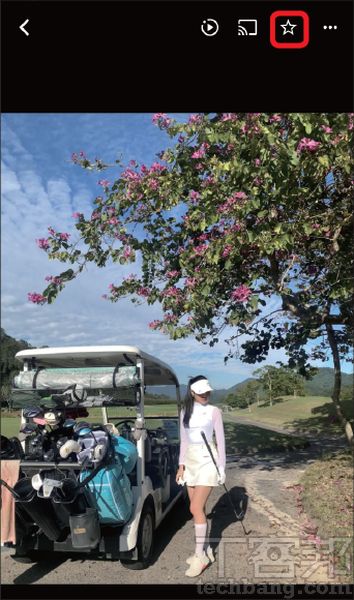
步骤3.这时代表该张照片已加入收藏。
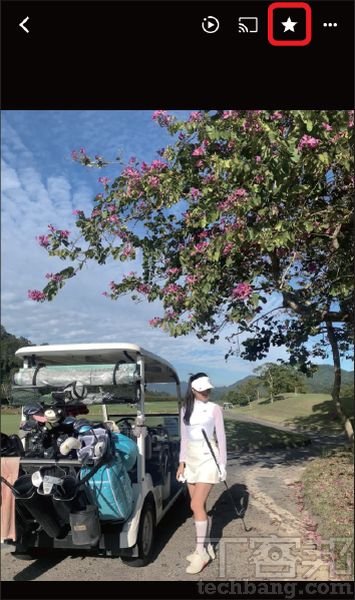
步骤4.之后可以在“相片库”中点击“收藏”资料夹。
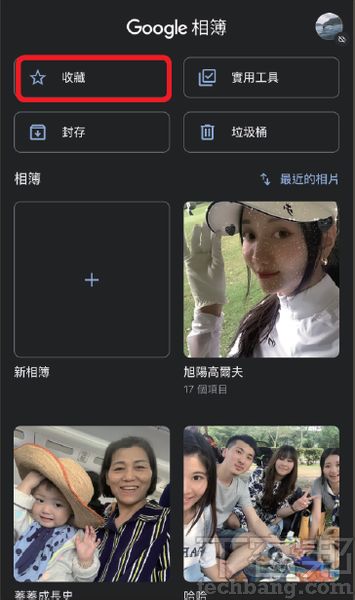
步骤5.进而查看所有加入收藏的喜好照片。
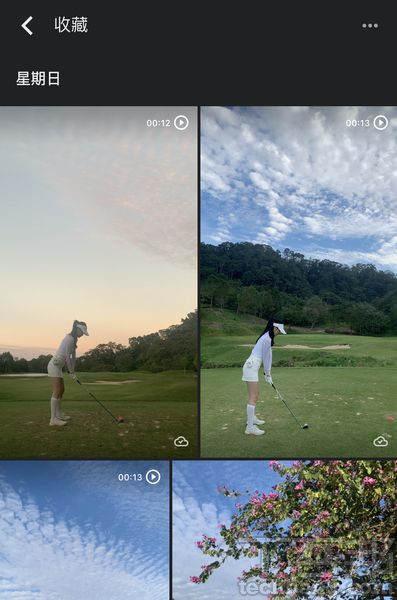
为照片进行“自动”与“手动”分类
不论是家务整理、物品整理,又或是将 Google相簿中成千上百张的庞杂照片进行整理,最基本的作业无非是为照片进行系统化的“分类”,只要照片经过好好的分类处理,日后若要找寻特定旧照片便不再是难事,而现阶段 Google相簿的分类方式分为自动与手动两种,前者是当你开启照片自动上传备份,Google相簿会自动根据行程或相片主体;后者顾名思义是自己手动建立新相簿分类、帮相簿命名和删减相簿分类里的照片,两者兼具保留使用弹性。
自动分类
步骤1.设定照片自动完成分类的方法很简单,第一部须先开启自动备份功能,让装置中的相片自动上传到云端。
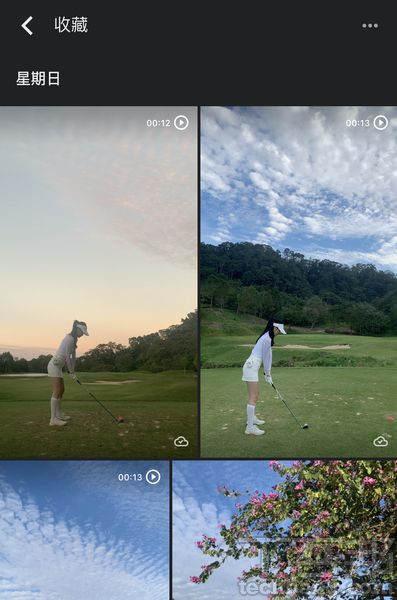
步骤2.上传完成后,这些照片便会显示在 Google相簿中,这时点入下方搜寻界面,便可看到系统自动帮你依照人物、地点、事物等主题进行分类。
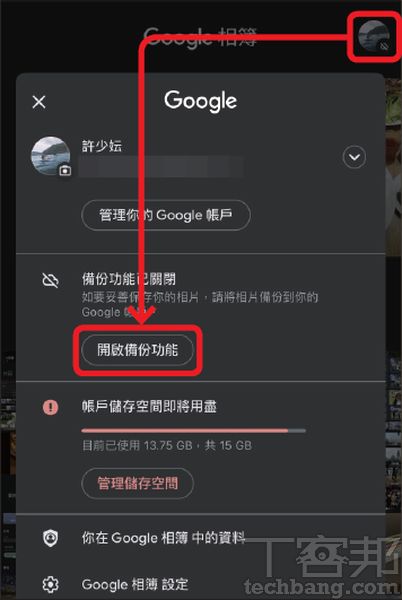
步骤3.点击进入其中一个大分类主题后,那么可以再细部查看次分类项目,帮助你快速找出特定照片。
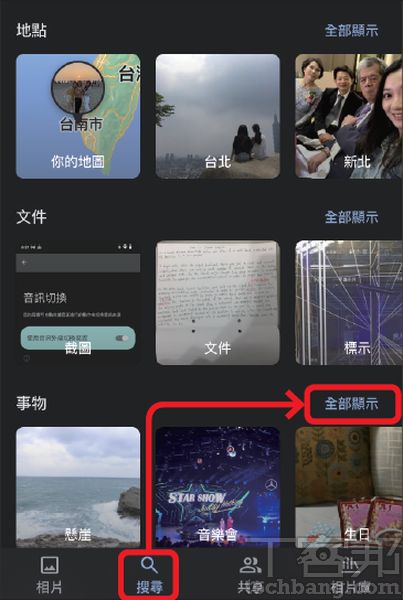
手动分类
步骤1.如果要手动建立新相簿,那么第一步要先勾选想要分类在同一相簿的几张照片,接者点选下方“新增至”选项。
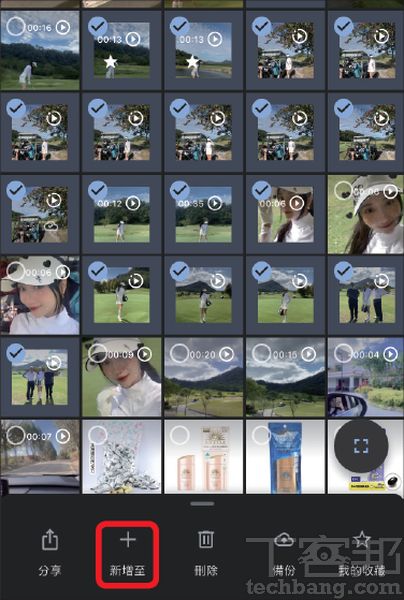
步骤2.再来选择“相簿”。
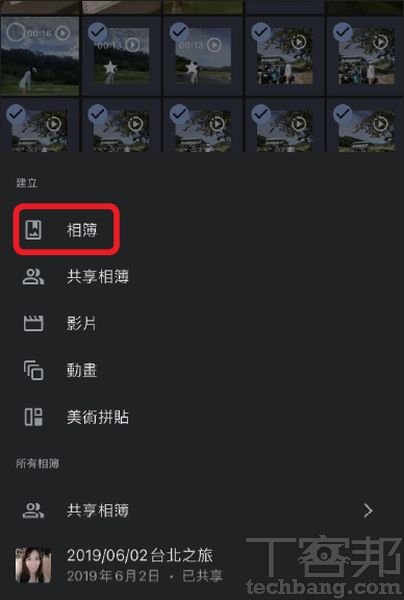
步骤3.最后为该相簿命名即可。
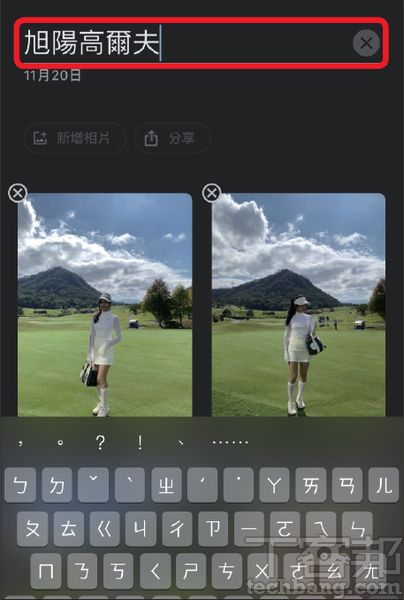
开启相簿位置资讯“自动记录拍摄地点”
说到懒人版的相簿整理大法第二招,就是借由手机 GPS定位功能,将所有透过移动设备拍下的照片自动加入拍摄资讯,包含时间轴与地点等,而这项人性化功用,可让使用者未来在分类和整理相片时更省时省事,原因是这些定位的照片,会自动形成精选集,将相同的拍摄地点或主题被归类在一起,便于日后回顾足迹和所到之处。
步骤1.首先点击 Google相簿中的右上角大头照,再来选择“Google相簿设定”。
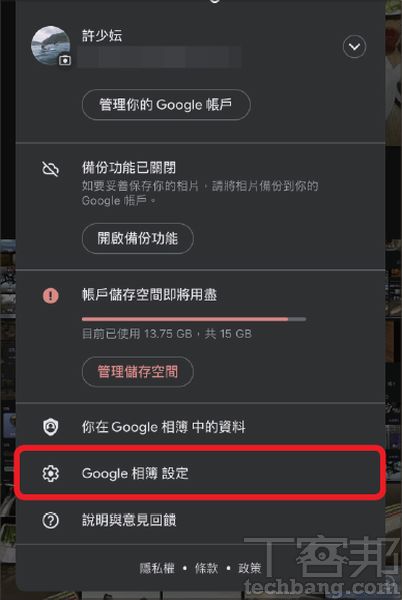
步骤2.下一步选择“位置”选项。
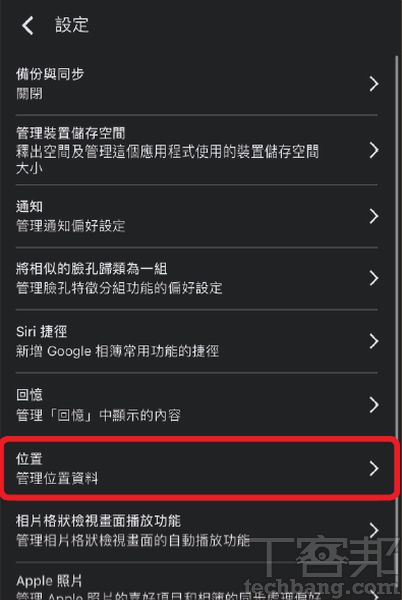
步骤3.点击“位置资讯来源”。
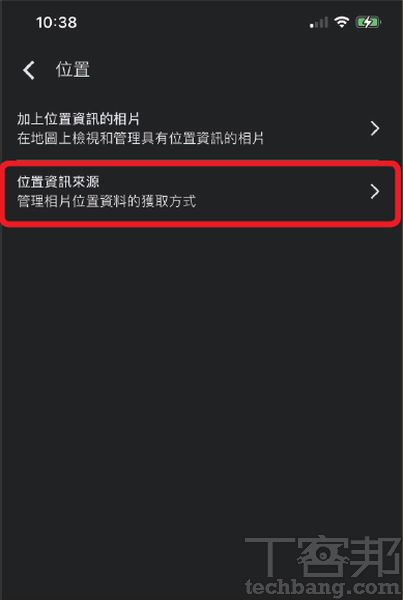
步骤4.将“侦测遗漏的位置资讯”功能开启,完成后,之后凡是于该装置拍摄的照片,均会加入拍摄地点的定位。
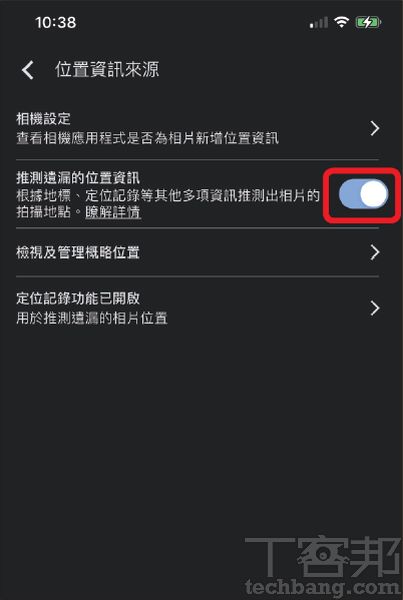
步骤5.接着同样进入“搜寻”界面,并点选地点分类主题中的“你的地点”。
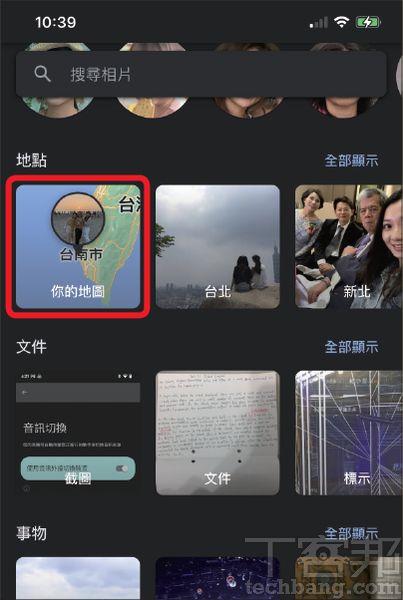
步骤6.进入后,便可在点选上方不同城市的定位点来查看过去曾在该地拍摄的旅游相片。
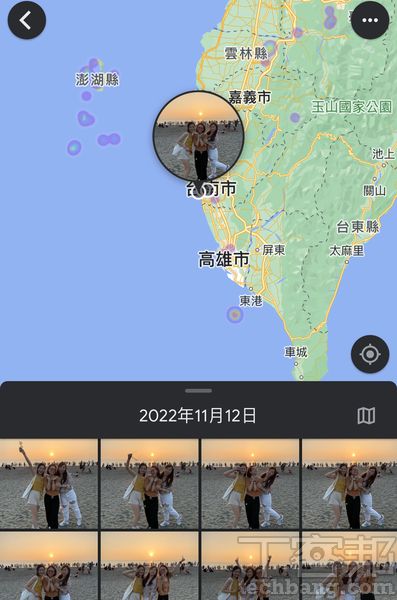
编辑定位点,检视地图同区不同时间点照片
如果发现照片的地点资讯有误,或是因为某些原因,照片没有被加上地点定位,这时候也可以在行动版或网页版 Google相簿中,手动为照片加上特定地点定位,而这些被加上地点资讯的照片便会自动分类到该地点相簿中,当透过地图检视模式浏览时,便能快速查看所有在该地点,但不同时间点拍摄的照片。
步骤1.第一步先在“相片”界面中,点选一张尚未加入地点资讯的照片。
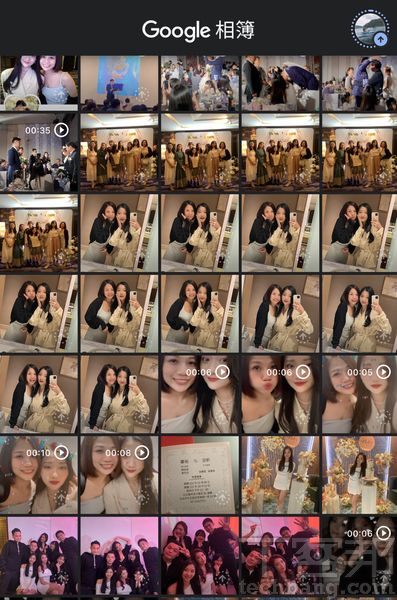
步骤2.再来将画面由下往上滑找到“新增地点资讯”选项。
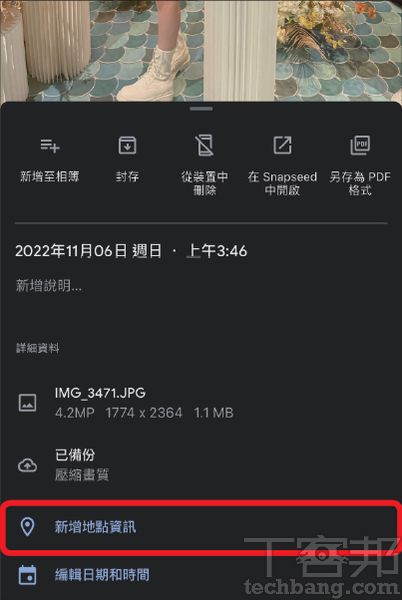
步骤3.接着便可输入拍摄该照片的定位地点。
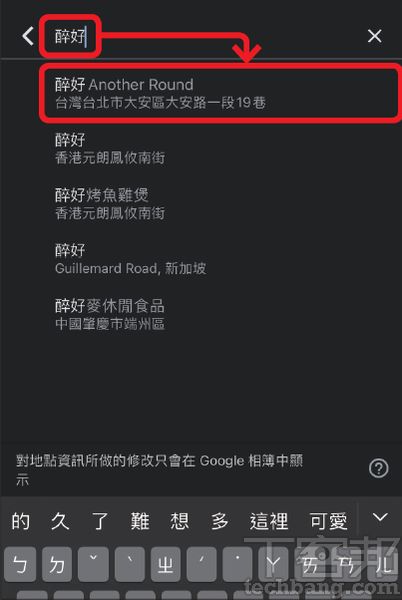
步骤4.完成后,位置字段便会出现定位地图,点击一下进入该地点相簿。
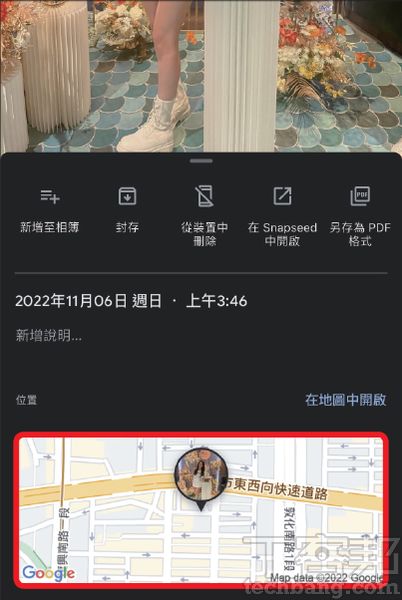
步骤5.这时便可浏览同样被归类在该地点的所有照片。
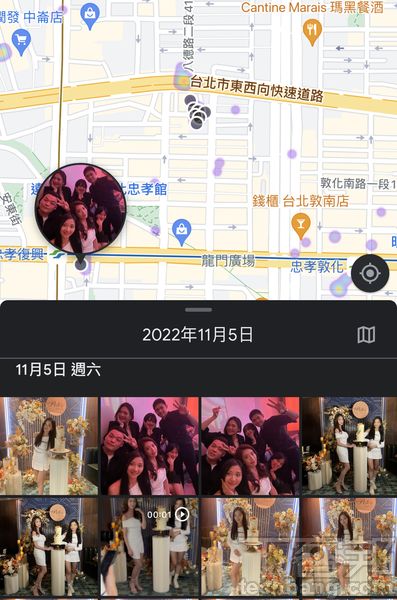
步骤6.上下滑动还可近一步查看相同地点,但摄于不同时间点的照片。